HOW TO
Verbessern der Bildqualität in ArcGIS Survey123-Feature-Berichten
Zusammenfassung
Beim Erstellen von Feature-Berichten aus ArcGIS Survey123 haben die in den Survey-Formularen hinzugefügten Bilder eine geringe Qualität. In diesem Artikel wird beschrieben, auf welche Weise die Qualität der Bilder in ArcGIS Survey123-Feature-Berichten verbessert werden kann.
Bei dem folgenden Beispielbild handelt es sich um ein Bild mit geringer Qualität in einem ArcGIS Survey123-Feature-Bericht.

Vorgehensweise
- Öffnen Sie das gewünschte Survey-Formular auf der ArcGIS Survey123-Website, und laden Sie die Beispielvorlage herunter. Weitere Informationen finden Sie unter ArcGIS Survey123: Berichtsvorlagen.
- Öffnen Sie die heruntergeladene Beispielvorlage, und navigieren Sie zum Abschnitt für das Bild.
- Fügen Sie dem Ausdruck die Angabe getValue:"" hinzu. In diesem Beispiel wird dem Ausdruck im Abschnitt für das Bild getValue:"" hinzugefügt.
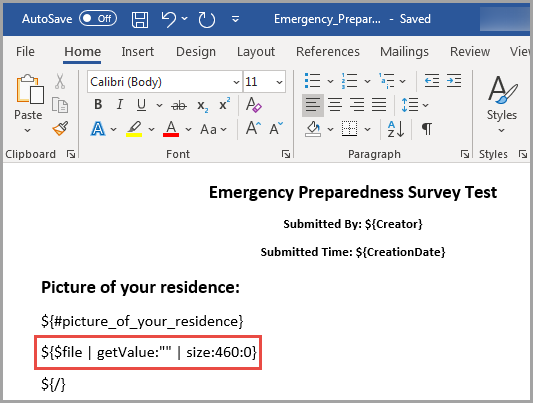
- Speichern Sie die Änderungen.
- Klicken Sie auf der ArcGIS Survey123-Website des gewünschten Survey auf Daten > Bericht > Vorlagen verwalten.
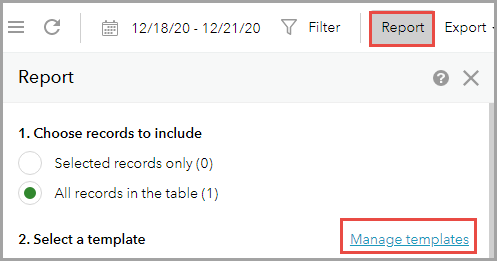
- Klicken Sie im Fenster Vorlagen verwalten auf Neue Vorlage, um die bearbeitete Vorlage hochzuladen.
- Wählen Sie das Fenster Vorlagen verwalten aus, und erstellen Sie die Feature-Berichte.

Artikel-ID: 000024860
Unterstützung durch ArcGIS-Experten anfordern
Beginnen Sie jetzt mit dem Chatten

